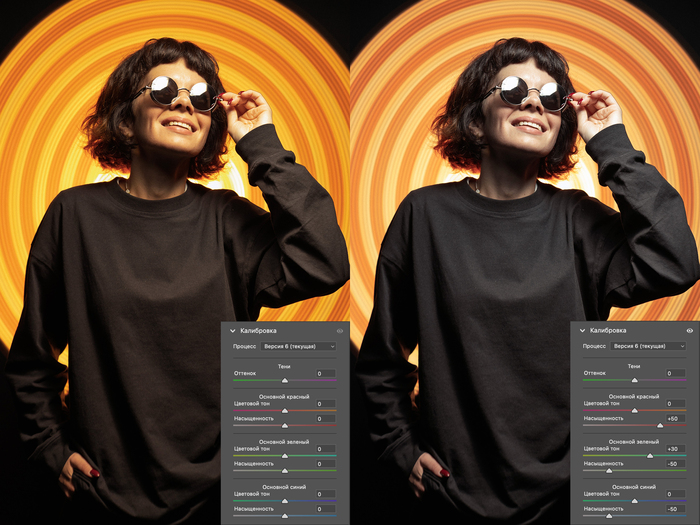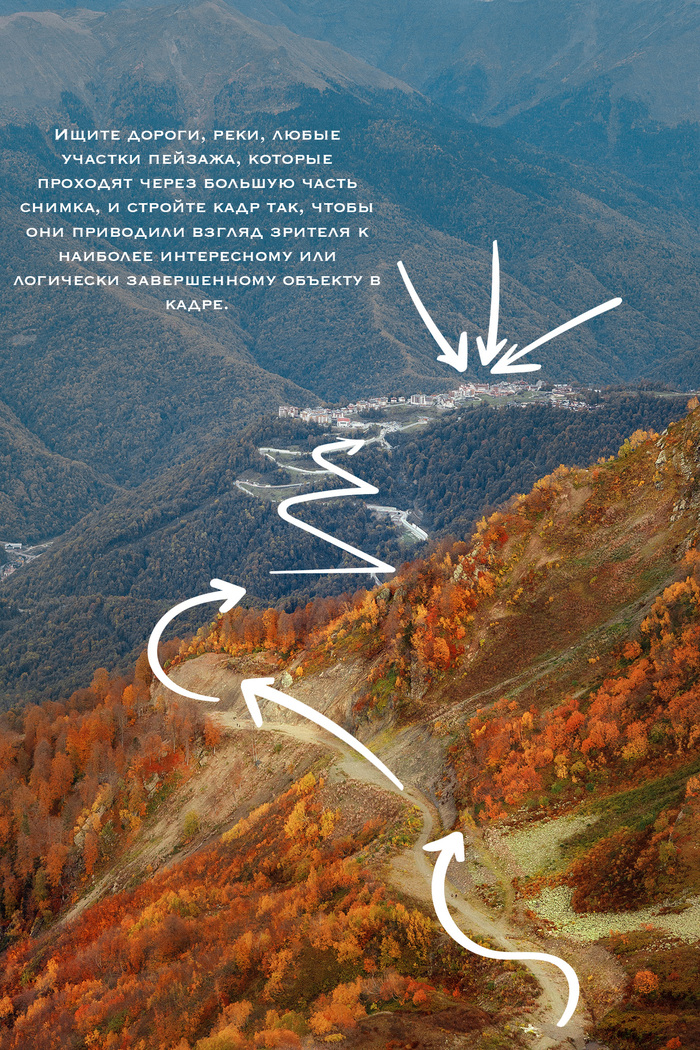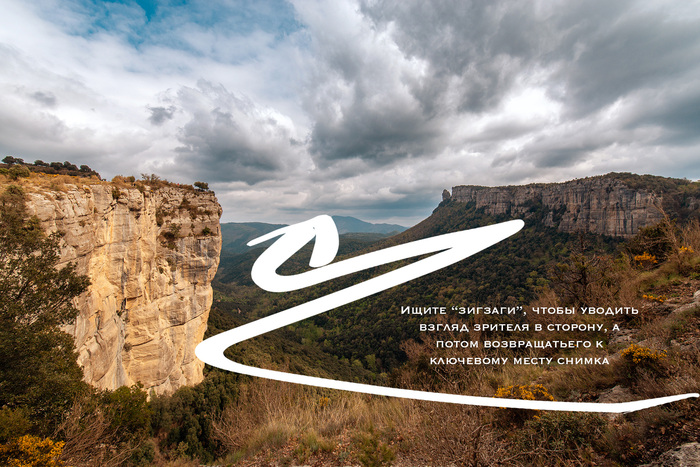7 ПРИЕМОВ, КАК СНЯТЬ ВОЛШЕБНУЮ НОВОГОДНЮЮ ФОТОГРАФИЮ ДАЖЕ В САМОМ НЕПРАЗДНИЧНОМ МЕСТЕ!
Мне кажется, будет неплохой идеей объединить все наши новогодние лайфхаки: “Как снять праздничное фото в не самом праздничном месте!”, которые в течении шести лет разрозненно выходили в рамках нашего блога, в один полезный материал, чтобы все, кто собирается встречать Новый год в непосредственной близости от фотоаппарата, смогли создать интересные теплые и уютные снимки!
Все эти приемы хороши тем, что реализуемы в любом, даже самом крохотном помещении, а значит отмазы “нужна подходящая локация”, “всё студии забиты”, “мне из квартиры выйти некогда” и прочие подобные по списку не работают!
1) Как снять уютную домашнюю картинку с новогодней гирляндой, праздничными огоньками и остальным дрессированным электричеством?


Как снять уютную домашнюю картинку с новогодней гирляндой, праздничными огоньками?
Главная проблема тут в том, что всё вышеназванное шикарно выглядит в жизни, а вот на фото, обнять и плакать, потому, как света от этих гирлянд, как правило, не хватает ни на что, кроме них самих.
Т.е. если хочется подсветить что-то кроме самих лампочек - например лицо модели, то гирлянду надо подносить прям вплотную к лицу. Но в этом случае, ничего, кроме крупных планов, нормально снять не получится.
Навалить ISO тоже не выход, потому, как тени-то вы проявите, только сами лампочки, особенно в боке, сольются в одно сплошное яркое пятно, а это, согласитесь, уже не про праздник.
Единственный нормальный вариант - добавить свет! Городить сложные схемы на несколько источников не придется - есть лайфхак, как обойтись обычной бытовой лампочкой.
Вот соберетесь на новогоднюю съемку, или решите вечером поснимать семью с новогодними огоньками:
- выстраиваете сцену,
- включаете гирлянды,
- сажаете моделей так, чтобы светодиоды от этих гирлянд хотя бы минимально их подсвечивали,
- а сбоку за кадром на уровне с гирляндой бросаете либо светодиодную панельку, либо зажигаете лампочку Ильича.
Этого дополнительного света вполне хватит, чтобы усилить эффект от светодиодов, добавить света всей сцене разом, при этом не вызывая у зрителя подозрений, что есть ещё какой-то источник, который он не видит.
Только потрудитесь состыковать свет от светодиодов с гирлянды со светом от панельки/лампочки за кадром - гирлянда тёплая - лампочка тёплая, гирлянда холодная - лампочка холодная, иначе у зрителя-таки возникнут вопросики.
2) Кстати, о крупных портретах, где рисующим источником выступает простая светодиодная гирлянда, а в качестве локации - вечерняя улица, освещенная фонарями.
Тут тоже всё максимально просто:
- выходим в сумерках на улицу вместе с моделью, гирляндой и камерой.
- кадр строим так, чтоб на фоне были какие-то огни, которые можно было бы размазать в бокешке,
- включаем гирлянду - это наш рисующий источник, один конец вручаем модели для освещения лица, со вторым отходим на необходимое расстояние и располагаем его перед передней линзой объектива, чтоб огоньки оказались ещё и на переднем плане,
- особо следим за тем, чтобы свет от гирлянды не просто сплошняком залил лицо модели, а создал объемный светотеневой рисунок с яркими точечными акцентами,
- на этапе проявки - света красим в теплые оттенки, а тени, наоборот, в холодные, чтобы дополнительно сыграть на комплементарности цветов и создать на фото атмосферу уюта и сказочности.
3) Ещё одна схема волшебного новогоднего кадра, которая берет творческой компоновкой!



Как снять волшебный новогодний кадр с гирляндой?
- Берёте две гирлянды.
- Первую вешаете на стену, сложив из двух-трёх ниток тонкую полоску.
- Вторую засовываете в какую-нибудь необычную коробку, после чего даёте эту коробку в руки модели с указанием, держать её недалеко от лица.
- Ставите модель между стенкой с повешенной гирляндой и камерой.
- Накручиваете какой-нибудь светосильный фикс, позволяющий огоньки от висящей на стене гирлянды размыть в боке.
- Компонуете кадр так, чтоб создавалась иллюзия, будто огоньки на фоне вылетают из той самой коробке, которую держит в руках ваша модель.
Таким образом, света от гирлянды в коробке хватит на то, чтобы подсветить лицо, руки модели и слегка обозначить саму коробку, а размытые в бокешке огоньки от гирлянды, висящей на стене, добавят ту нотку волшебства, без которой не обходится ни один хороший новогодний снимок!
4) Новогодним портрет со вспышкой.
Ключ в успешной коллаборации вспышки с новогодними лампочками - это медленная синхронизация, когда выдержкой длиннее 1/200 - 1/60 прорисовываете огоньки, а самой вспышкой подсвечиваете человека на их фоне, параллельно спасая его от смаза.
По цвету картинка сама выравнивается, и создаётся устойчивое впечатление уютной домашней обстановки, которую неизбежно рисует теплый цвет лампочек.
По настройкам единого рецепта, увы, не существует, всё зависит от того, что у вас за вспышка, на каком она расстоянии от модели, много ли на фоне лампочек, сильно ли они светят, и как далеко от них вы поставили человека в кадре. Поэтому, действуйте по ситуации и не бойтесь экспериментировать. Чуть-чуть обвыкнетесь, и точно всё получится!
Главное - зафиксировать фотоаппарат и помнить, что модель должна сидеть на попе ровно, иначе в момент срабатывания затвора за ней потянется световой шлейф.
5) Огоньки также эффектно можно прорисовать и на переднем плане.
Лучше всего этот прием работает для партного, романического портрета:
- ставите пару друг напротив друга на темный фон,
- даете самому сильному и высокому (обычно это мужчина, но бывает всякое) в руку вспышку и просите посветить сверху контровым светом под углом 45 градусов,
- непосредственно за камерой включаете несколько точечных источников света (подойдут как новогодние гирлянды, так и обычные бытовые лампочки и светильники чем их больше - тем лучше),
- между камерой и парой необходимо расположить прозрачную стеклянную поверхность.
Самый простой способ - открыть окно и снимать людей через него или разобрать рамку для фотографий и вытащить оттуда стекло.
Стекло нужно, чтобы дать отражение лампочек сзади нас на передний фон перед моделями, что, в свою очередь, сделает фотографию объемнее и сказочнее. А чтобы немного усилить эффект, можно ещё и чутка снега накидать, оставив чистое пространство в центре, чтобы кроме источников сзади в каплях отражалась ещё и вспышка.
6) Как снять зимний портрет с кружащимся снегом не выходя на улицу, и даже не открывая окно?
По себе знаю, что хоть заснеженные зимние портреты наиболее атмосферные, и от того, максимально эффектные, но снимать их в реальных условиях - то ещё удовольствие!
И тут дело даже не в том, что, скорее всего, придется подстраиваться под условия по свету, и есть шанс случайно ушатать камеру с объективом количеством налипшего снега, даже если они у нас все из себя влагозащищенные - отдавая предпочтение максимально выигрышному образу, придется морозить модель и морозиться самому, а в таких условиях, особо долго не поснимаешь.
Куда, как интереснее (по крайней мере, для меня), сидеть в теплой студии, подобрать под модель идеально подходящий уютный или стильный зимний образ, заранее выставить комплиментарный свет, и перед самым нажатием на кнопку спуска, для атмосферности, добавить в кадр чуть-чуть снега!
Только не настоящего, потому, как в теплой студии он у вас в лучшем случае превратиться в слипшийся снежок, а полимерного, продающегося в любом магазине рукоделий, в районе 200 рублей за мешочек!
А чтобы его в кадре было не отличить от настоящего, действовать нужно так:
1) Выставляете, например, классическую схему на три источника - рисующий сверху под 45, фоновый через маску гобо для объема в кадре, и моделирующий где-нибудь слева для визуального отделения модели от фона”
2) И перед самым нажатие на кнопку спуска сдуваете в сторону модели две горсти полимерного снега:
- одну со стороны камеры - её подсветит рисующий источник, а объектив размоет в боке на переднем плане, чтоб кадр смотрелся объемнее,
- вторую - близко за спиной модели (её подсветит моделирующий свет), чтоб частички снега попали в ГРИП, и весь кадр выглядел максимально правдоподобно!
Придется, правда, после съёмки много пылесосить, потому, как с первого раза тот самый кадр, ради которого всё и затевалось, у вас, скорее всего, не получится, но, как по мне, это лучше, чем замерзшими пальцами на заснеженную камеру пытаться заснять “искренние” радостные эмоции от потихоньку замерзающей модели (ставьте лайк, если на съемках тоже выступаете за комфорт).
7) Можно ещё закупиться гибким неоном, который, в зависимости от того, каким боком вы расположите к нему модель, на одной и той же локации одновременно может быть и рисующим, и фоновым, и контровым, и моделирующим!


Как снять портрет с гибким неоном?
А учитывая его стоимость - в районе 200 рублей за метр, доступнее свет надо ещё поискать!
Тут самое главное:
- закрепить ленту со светодиодами на какой-нибудь вертикальной поверхности, сложив из неё какую-нибудь незамысловатую фигуру,
- и если используете не одну однотонную, а несколько цветных лент, следить за тем, чтоб свет от них не перемешивался в сплошную цветовую кашу, а имел четкое разделение на тех областях, которые вы ими подсвечиваете.
Что же касается схем света, то всё максимально просто:
- Хотите получить рисующий свет - ставите модель поближе к ленте (это важно, иначе объёмного рисунка не получить), и выбираете такой угол падения света, который подчеркнет достоинства, и скроет недостатки.
- Нужен контровой - ставите модель между камерой и стеной с закрепленным неоном, чтобы свет прорисовал четкий силуэт с яркими акцентами по бокам.
- А если не хотите, чтобы лицо модели утонуло в тени, рядом с камерой ставите белый флаг или любой другой отражатель - получите мягкий заполняющий свет, с ярким контровиком на фоне.
А ещё “гибкий неон” очень любит всевозможные спецэффекты, вроде стеклянных призм, которые дают массу переотражений, творческих Mist фильтров, проявляющих вокруг каждой ленты мягкое свечение, и ярких аксессуаров вроде украшений, часов или очков, которые в таком свете начинают по-настоящему блестеть!